|
1.下絵画像を取り込む
線画をグレースケールで取り込みます。
HP用なら解像度を最終的に72dpiまで落とすので、144dpi程度で取り込んでも十分です。
|
|
|
2.ごみ取り、調整
下絵をきれいにします。
ごみ取り時にレイヤーを1枚かけてブラシの白を使って消していくと、誤って線画を消してしまうことがありません。
保存の前にレイヤーを統合します。
|
*この基本の手順では、線画が鉛筆書きでもペン書きでもかまいません。線画の濃さ調整は、この段階の時に、トーンカーブや明るさコントラストなどで調整するといいでしょう。
|
|
3.線画の保存
HP用の画像の保存方法は、JPEG.GIFとありますが、JPEGは画像が劣化してしまうので、グレースケールを完全に保存できるGIFを使った方がよいようです。
|
*JPGは横列のグラデーションを圧縮し、GIFは横列の同色部分を圧縮します。一般に写真がJPG、セル塗りがGIFといわれるのはそのためですが、GIFは256色までしか扱えません。
|
|
4.RGBにカラーモードを変換
|
|
|
5.線画を選択する
チャンネルで自動選択範囲を使い、画像の明るさを選択します(右画像参照:クリックすると選択されます)。その選択範囲を反転すると、線画のみが選択されます。
*このとき、グレーの部分は、グレーとしてせんたくされるのではなく、黒が透明になっているものとして選択されます。
|
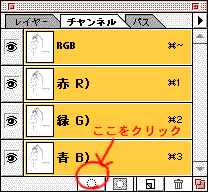
|
|
6.線画レイヤーをつくる
新規レイヤーをつくり、黒で塗りつぶしを行う。
そうすると5の選択範囲が塗られ、線画のレイヤーができる。
選択範囲を解除し、「透明部分の保護」にチェックを入れる(右画像参照)。
*この線画のグレーの部分は上で書いたように黒が透明になっているものですから、背景に赤い色をおくと、グレーの部分は赤みがかったグレーに見えます。
*線画の色を変えたいときは、塗りつぶしを行えば簡単に変えられます。これは「透明部分の保護」が、透明部分(もちろんグレーの部分の透明度も)を塗りつぶししないようにしているからです。
|
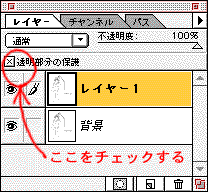
|
|
7.背景に自由に色付け
背景にある元の線画を消去し、自由に色付けをします。
|
|